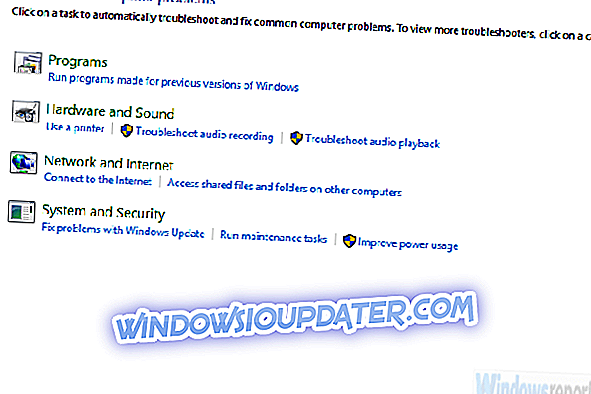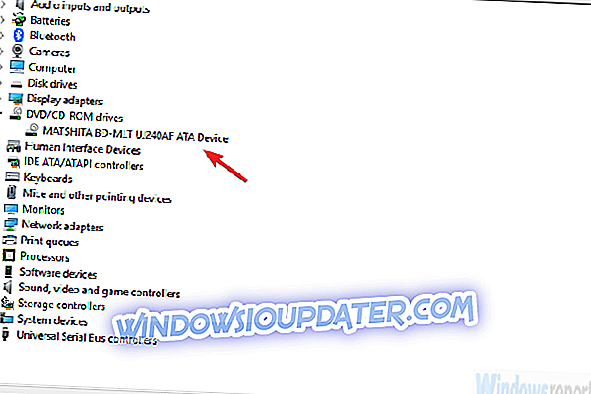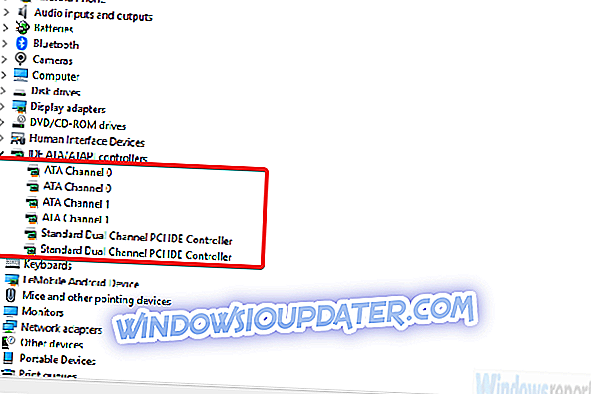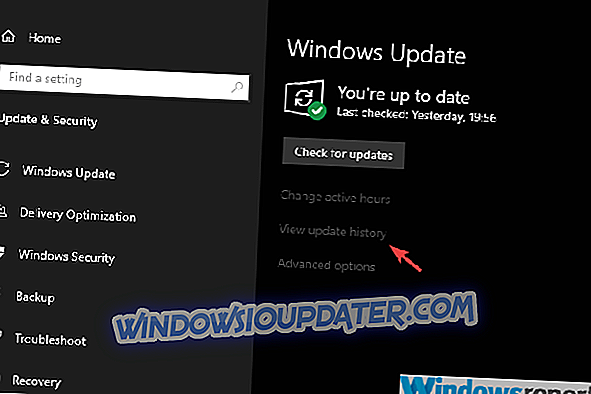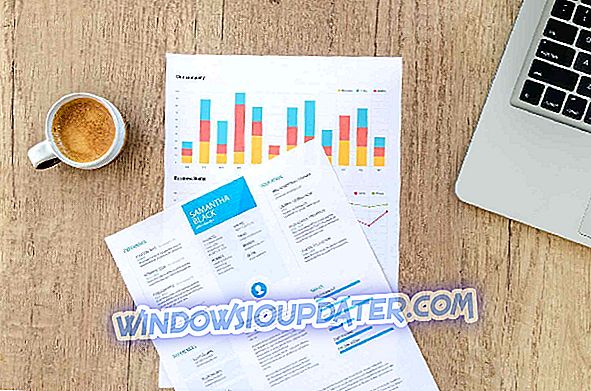Même si la mémoire flash a pris le dessus, il existe de nombreuses bonnes raisons pour continuer à utiliser un CD ou un DVD pour stocker et accéder à ses données. Ils sont loin d'être éteints, c'est le moins qu'on puisse dire.
Désormais, la plupart des lecteurs de DVD fonctionneront de manière transparente avec n'importe quelle configuration Windows et les problèmes sont assez rares.
Un problème rare qui concerne les utilisateurs qui essaient d'ouvrir le CD / DVD via le lecteur optique est « Comment voulez-vous utiliser ce disque avec un lecteur de CD / DVD? ”Invite. Il semble que le système lit le CD ou le DVD non réinscriptible comme un disque réinscriptible.
Nous avons quelques étapes à suivre pour tenter de résoudre ce qui semble être un problème de système, car Windows est incapable de reconnaître et d’utiliser correctement un lecteur optique.
Comment se débarrasser de «Comment voulez-vous utiliser ce disque avec un lecteur de CD / DVD» alertes
- Exécuter le dépanneur de matériel
- Vérifiez le pilote du DVD-ROM et la présence du BIOS
- Réinstallez les pilotes IDE / ATAPI
- Fixer le registre
- Désactiver les lecteurs clonés / virtuels
- Rechercher des logiciels malveillants
- Désinstallez les dernières mises à jour Windows
- Vérifier le matériel
Solution 1 - Exécuter le dépannage du matériel
Commençons par exécuter un dépanneur de matériel intégré. Cet outil doit identifier les problèmes liés à l’incapacité des ressources système à reconnaître un DVD-ROM. Si cela ne résout pas le problème, vous aurez au moins une meilleure idée de la cause du problème.
La procédure d'exécution de l'outil est la même que pour Windows 7/8.
Voici comment exécuter l'utilitaire de résolution de problèmes de matériel sous Windows 10:
- Ouvrez le panneau de configuration .
- Dans la barre de recherche, tapez Dépannage .
- Choisissez Matériel et audio .
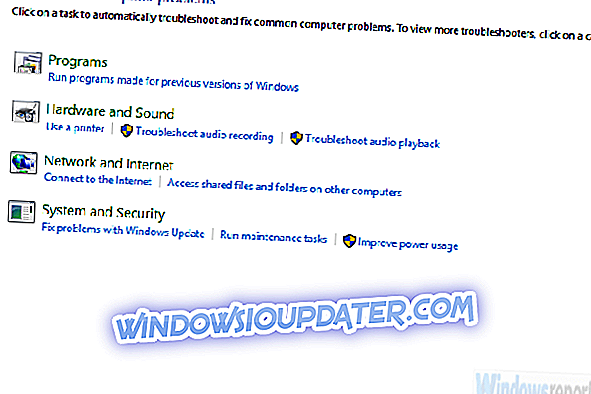
- Cliquez sur Configurer un appareil .
- Configurez votre lecteur optique et recherchez les modifications.
Solution 2 - Vérifiez le pilote du DVD-ROM et la présence du BIOS
Pour que tout matériel puisse fonctionner correctement, vous aurez besoin d’un pilote approprié. Maintenant, même si le lecteur de DVD-ROM fonctionne généralement avec l'ensemble des pilotes génériques fournis par Windows Update.
Cependant, ce n'est pas une règle de base, nous vous suggérons donc de réinstaller le pilote ou, mieux encore, de rechercher un pilote officiel sur le site Web du fabricant.
Voici comment réinstaller le pilote du lecteur de CD / DVD:
- Cliquez avec le bouton droit de la souris sur Démarrer (ou tapez Gestionnaire de périphériques dans la barre de recherche) et ouvrez le Gestionnaire de périphériques .
- Développez la section " Lecteurs de DVD / CD-ROM ".
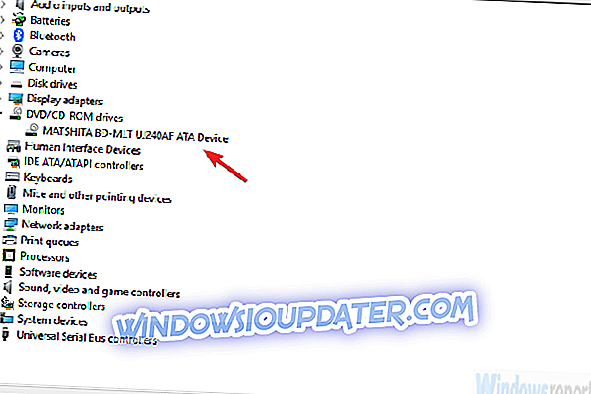
- Cliquez avec le bouton droit sur le lecteur optique et sélectionnez Désinstaller un périphérique .
- Redémarrez votre PC.
- Attendez que le pilote soit installé, placez le disque dans le lecteur et essayez à nouveau.
De plus, nous vous encourageons à naviguer vers les paramètres BIOS / UEFI et à confirmer que le lecteur est reconnu. Si ce n'est pas le cas, envisagez d'accéder à votre composant PC, débranchez-le, puis rebranchez le CD / DVD dans la carte mère et le PSU.
Solution 3 - Réinstallez les pilotes IDE / ATAPI
Pendant que nous en sommes aux pilotes, une autre option consiste à réinstaller ou même à supprimer les pilotes IDE / ATAPI du Gestionnaire de périphériques. Bien entendu, cela n’est que jusqu’à la prochaine reprise et toute la procédure est centrée sur la ré-acquisition d’un nouvel ensemble de pilotes.
Ils semblent causer des problèmes de temps en temps, rendant le lecteur complètement invisible par le système. Ce qui, bien sûr, conduira à l’erreur «Comment voulez-vous utiliser ce disque avec un lecteur de CD / DVD» à certaines occasions.
Voici ce que vous devez faire:
- Cliquez avec le bouton droit de la souris sur Démarrer (ou tapez Gestionnaire de périphériques dans la barre de recherche) et ouvrez le Gestionnaire de périphériques .
- Cliquez sur Afficher dans la barre d’outils et choisissez Afficher les périphériques cachés .
- Développez la section « Contrôleurs IDE / ATAPI ».
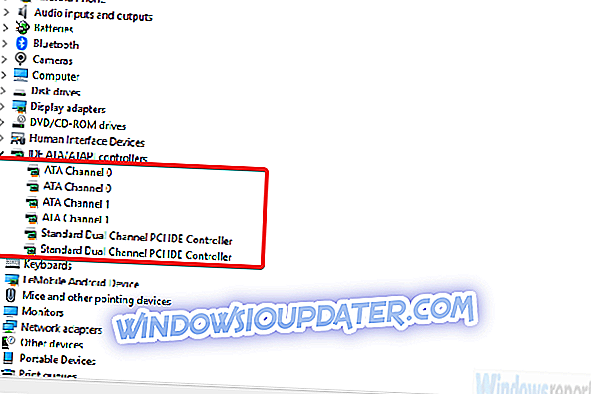
- Désinstallez toutes les entrées (généralement le canal ATA 0, le canal ATA 1 et le contrôleur IDE PCI double canal standard ).
- Redémarrez votre PC et recherchez les modifications.
Solution 4 - Correction du registre
Une autre raison possible de l’erreur en question réside peut-être dans l’entrée de registre corrompue. Toutes sortes d'applications tierces ont tendance à modifier les valeurs du registre, ce qui peut entraîner une multitude d'erreurs.
Un utilisateur occasionnel consultera rarement le registre car il est connu que son ingérence peut poser de nombreux problèmes. Cependant, dans ce cas, nous vous encourageons à vérifier les entrées de registre relatives aux lecteurs et à les corriger.
Voici où regarder et quoi faire:
- Dans la barre de recherche Windows, tapez Registre et ouvrez l' Éditeur du Registre .
- Accédez à HKEY_LOCAL_MACHINESYSTEMCurrentControlSetControlClass {4D36E965-E325-11CE-BFC1-08002BE10318}.
- Dans le volet de droite, cliquez avec le bouton droit sur UpperFilters et supprimez-le. Ne supprimez pas UpperFilters.bak.
- Répétez l'action pour l'entrée LowerFilters .
- Quittez l'Éditeur du Registre et essayez à nouveau le lecteur optique.
Solution 5 - Désactiver les lecteurs clonés / virtuels
Si vous avez récemment installé un outil de lecteur virtuel Clone qui vous permet de monter des fichiers ISO, il est conseillé de le désinstaller. Une confusion possible entre les lecteurs matériels et logiciels semble entraîner des problèmes de ce type à tout moment.
Même si votre lecteur virtuel est inactif (aucun fichier n’est monté), il peut néanmoins interférer avec le lecteur optique matériel.
C'est pourquoi nous vous recommandons de naviguer dans Panneau de configuration> Désinstaller un programme et de supprimer toutes les applications tierces utilisées pour simuler un lecteur optique matériel. Après cela, redémarrez votre PC et recommencez. Si le problème persiste, suivez les étapes ci-dessous.
Solution 6 - Rechercher les logiciels malveillants
Chaque fois qu'un problème système étrange se produit, il devrait y avoir une forte dose de suspicion concernant un logiciel malveillant. Nous ne saurions trop insister sur le danger que représente un virus, assurez-vous de bénéficier d'une protection adéquate.
Vous pouvez utiliser l'une des nombreuses solutions antivirus tierces ou vous en tenir à Windows Defender intégré. Néanmoins, une analyse approfondie du système est primordiale et, dans ce cas, cela pourrait résoudre le problème du lecteur optique.
Voici comment effectuer une analyse approfondie avec Windows Defender:
- Ouvrez Windows Defender à partir de la zone de notification de la barre des tâches.
- Choisissez Protection contre les virus et les menaces .
- Choisissez les options d'analyse .
- Sélectionnez Analyse hors ligne Windows Defender.
- Sauvegardez tout ce que vous faites car ce mode redémarre le PC.
- Cliquez sur Analyser maintenant .
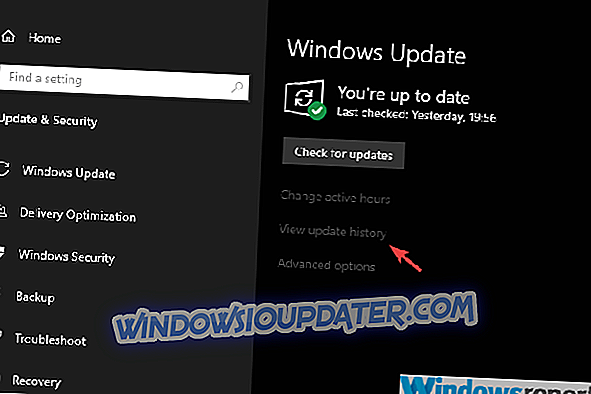
Si vous ne savez pas comment exécuter la même procédure sous un antivirus tiers, consultez le site de support ou naviguez jusqu'au menu Aide.
Solution 7 - Désinstallez les dernières mises à jour Windows
Même si vous ne devez pas éviter les mises à jour Windows pendant une période prolongée, certaines d'entre elles peuvent certainement endommager le système. Chose un peu étrange compte tenu du fait qu'ils améliorent le système, du point de vue de la sécurité et des fonctionnalités.
Cependant, c'est ce qu'il est et il n'y a que deux choses que vous pouvez faire si vous suspectez une mise à jour défectueuse du lecteur optique de CD / DVD-ROM. Vous pouvez désinstaller une mise à jour récente ou attendre la mise à jour suivante pour corriger le problème.
Cette dernière option peut prendre un certain temps avant que le problème soit reconnu et traité. D'autre part, la première option (désinstaller les mises à jour) devrait vous aider immédiatement.
Bien sûr, si la mise à jour a provoqué l’erreur «Comment voulez-vous utiliser ce disque avec un lecteur de CD / DVD»?
Voici comment désinstaller les mises à jour dans Windows 10:
- Appuyez sur la touche Windows + I pour ouvrir les paramètres .
- Choisissez Mise à jour et sécurité .
- Sélectionnez Windows Update dans le volet de gauche et cliquez sur « Afficher l'historique des mises à jour ».
- Sélectionnez Désinstaller les mises à jour .
- Supprimez les mises à jour récentes et redémarrez votre PC.
Et voici comment procéder sous Windows 7 ou Windows 8:
Solution 8 - Vérifier le matériel
Enfin, si aucune des étapes précédentes ne vous convient, nous vous suggérons de déconnecter le lecteur optique de la configuration actuelle et de le connecter à un autre PC. Cela peut sembler excessif, mais la seule chose dont vous avez besoin est un tournevis approprié et quelques minutes de votre temps.
Si le lecteur optique fonctionne sur un autre ordinateur, envisagez de réinstaller votre système et de repartir à zéro. Bien sûr, vérifiez toutes les connexions, à la fois vers une carte mère et un PSU.
Par contre, si le comportement est le même sur un autre PC, envisagez de remplacer le lecteur optique. Et, sur cette note, nous pouvons conclure cet article.
Si vous connaissez une autre façon de s’y attaquer, n’oubliez pas de nous en informer dans la section commentaires ci-dessous. Nous attendons avec impatience un aperçu différent de ce problème.